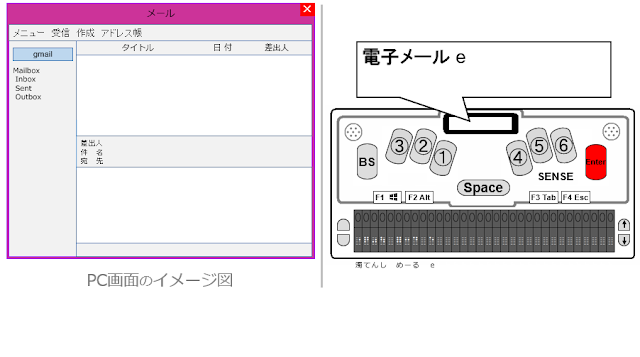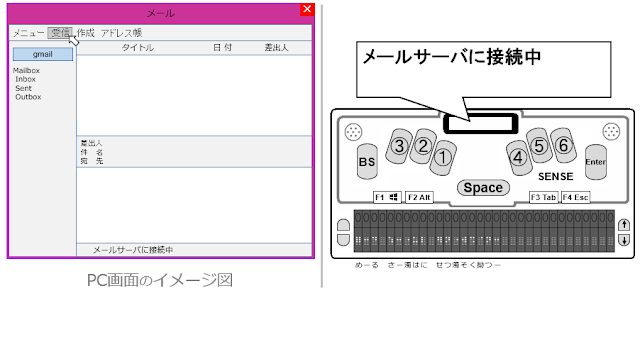1 電子メールe で Enter
2 メールがありません
と表示される
3 新着メールを受信するため Enter + n(つ)
4 アカウント名?と表示されたら
Enter
5 メールサーバに接続中 のメッセージ
6 新着メールがなければ
メールがありません。のメッセージ
7 新着メールがあれば ○通受信します。のメッセージ
8 4通受信:成功4,失敗0
と表示される
9 未読 タイトル:
と表示される
10 Space + ④ で送信日時の新しいメールへ移動する
11 未読
タイトル: と表示される
12 Space + ④ で送信日時の新しいメールへ移動する
13 未読
タイトル: と表示される
14 Space + ④ で送信日時の新しいメールへ移動する
15 未読 タイトル: と表示される
16 Space + ① で送信日時の古いメールへ移動する
17 未読
タイトル: と表示される
(ファームウェア:Braille Sense PLUS S/W Ver. 8.5C JPN, build 20160315)